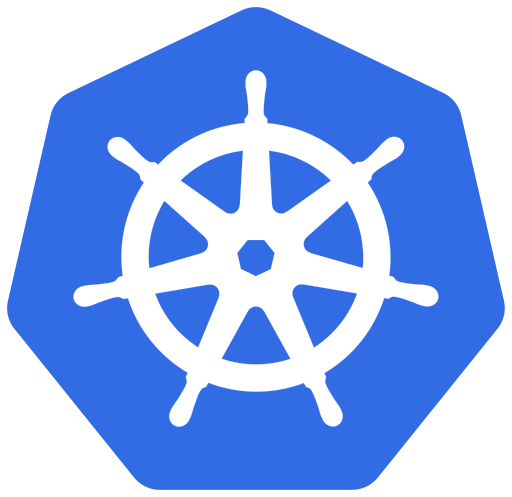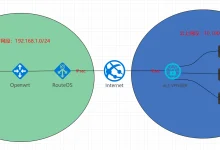前言:
此文章建立在具备ESXI/PVE环境的前提下,如不具备现有环境,请移步查阅相关文档。
整篇文章需要配置的网络架构如图:
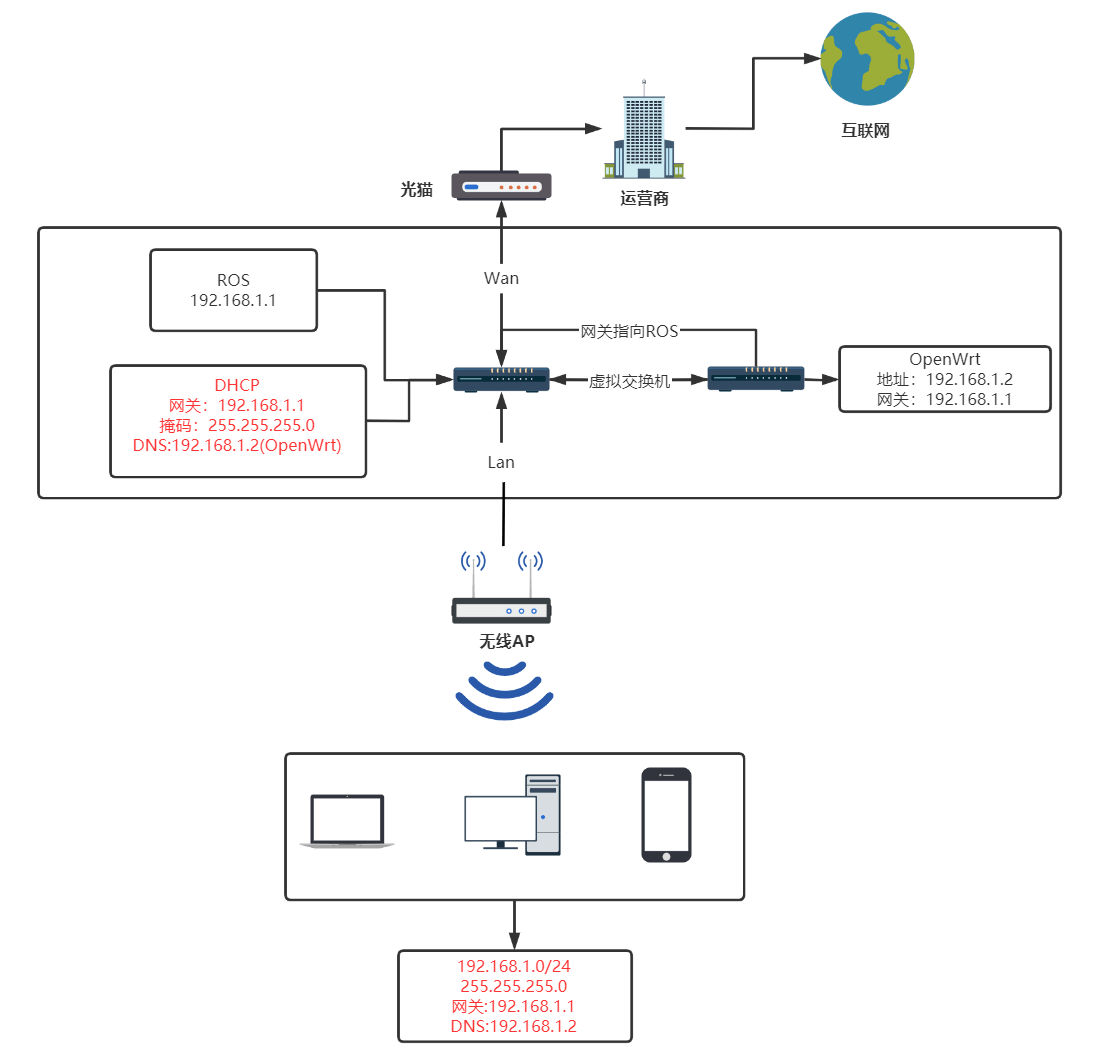
一、环境及工具准备
Ros、OpenWrt镜像、镜像转换工具可在我的网盘下载,Ros镜像推荐使用2G版本,升级还会有预留空间,最高L5授权,可在线升级到最新版,不过推荐使用长期维护(long term)版,在mikrotik下载x86版本包替换即可。
二、ESXI 虚拟交换机、端口组配置
添加对应软路由网口数量的虚拟交换机和端口组:
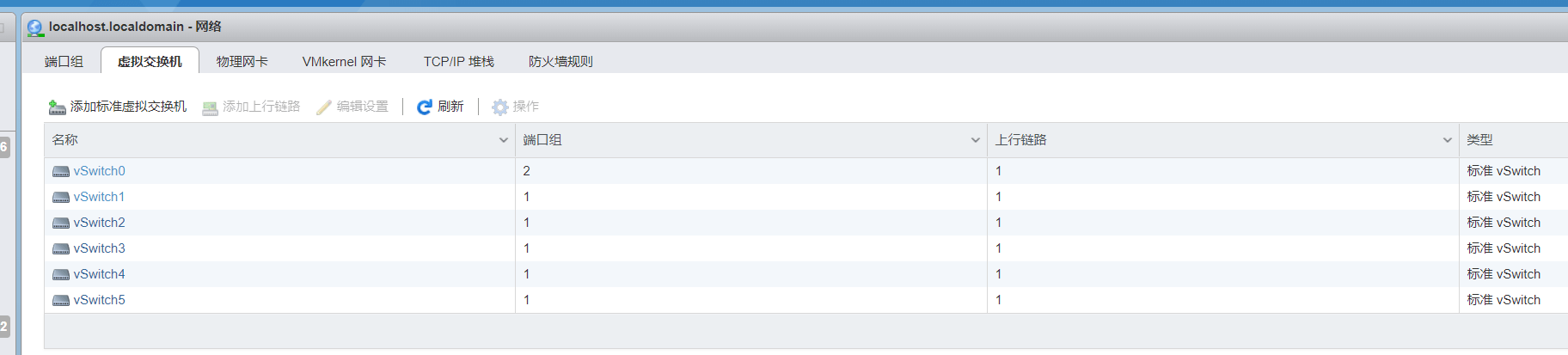
安全模式全勾选接受:
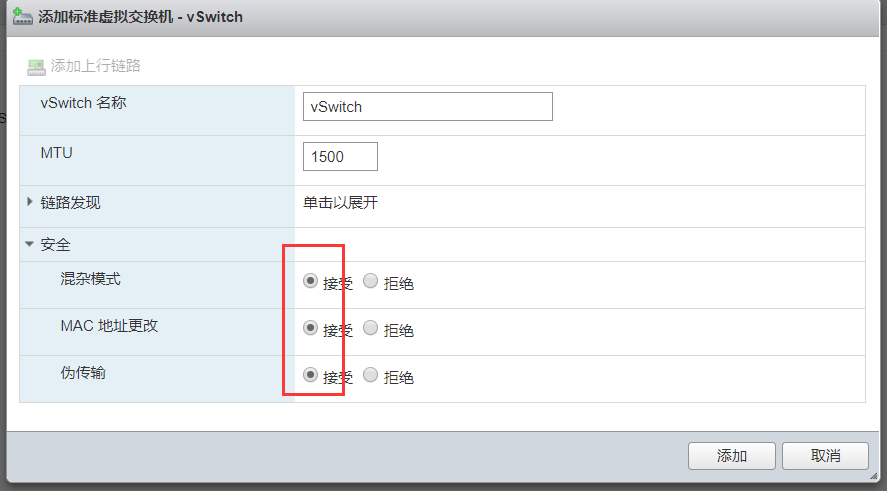
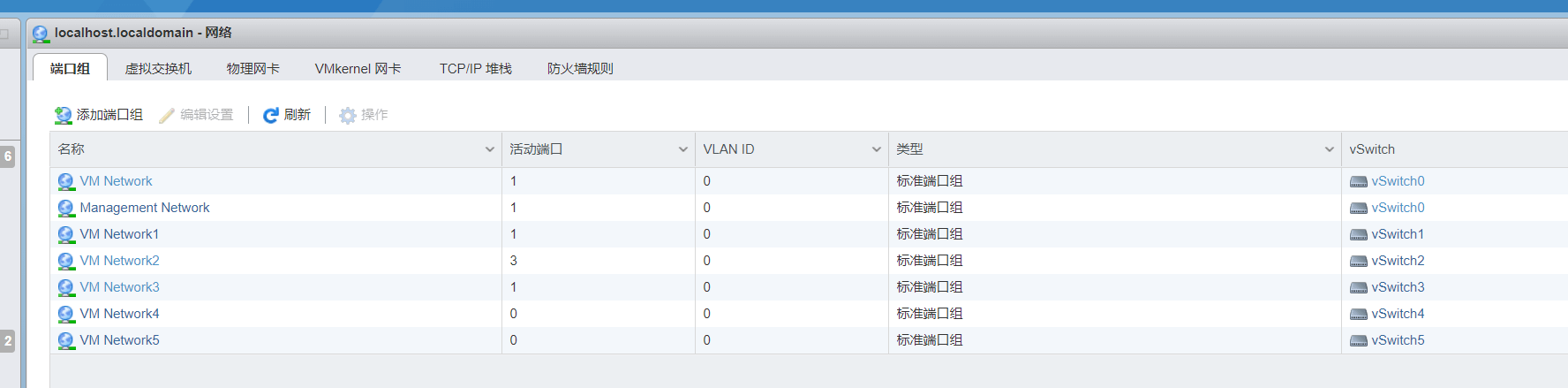
虚拟交换机、端口组根据你的软路由网口数量进行配置,每个口配一个虚拟交换机对应一个端口组即可;同一个网络适配器下的所有主机都会通过虚拟交换机进行通信,端口组你可以认为是虚拟机交换机的接口;如上配置后,想跨软路由网口通信则需要用到ros的桥接功能。
三、Ros安装
安装步骤和虚拟机装系统区别不大,非注意步骤会尽量略过,OpenWrt安装步骤异曲同工,不再赘述。
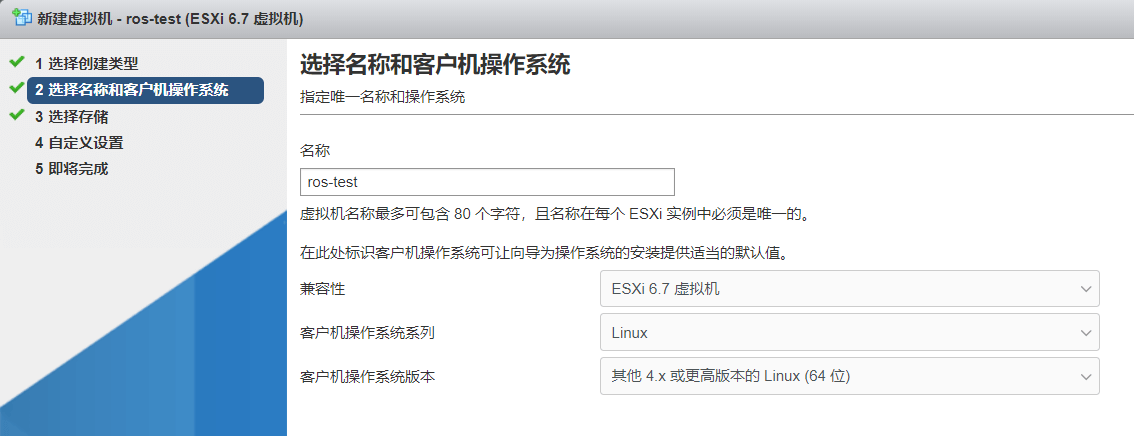
到自定义设置这一步,点击添加现有硬盘:
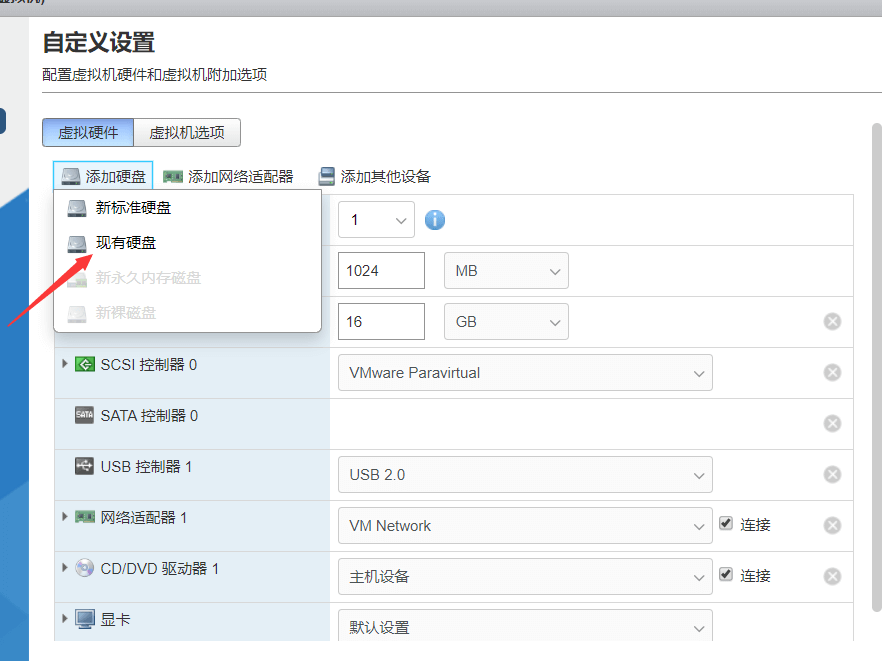
上传你在网盘站下载的Ros镜像,上传ovf+vmdk即可,上传后会合成一个vmdk文件:
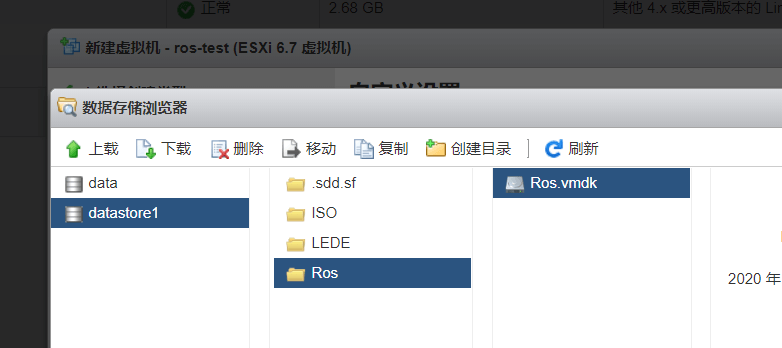

将自动生成的16G硬盘删除,ISO自动挂载删除,CPU、内存根据软路由性能配置,网络适配器选择你配置的端口组,和软路由口是一一对应关系,这里选择第一个口,最终效果图:
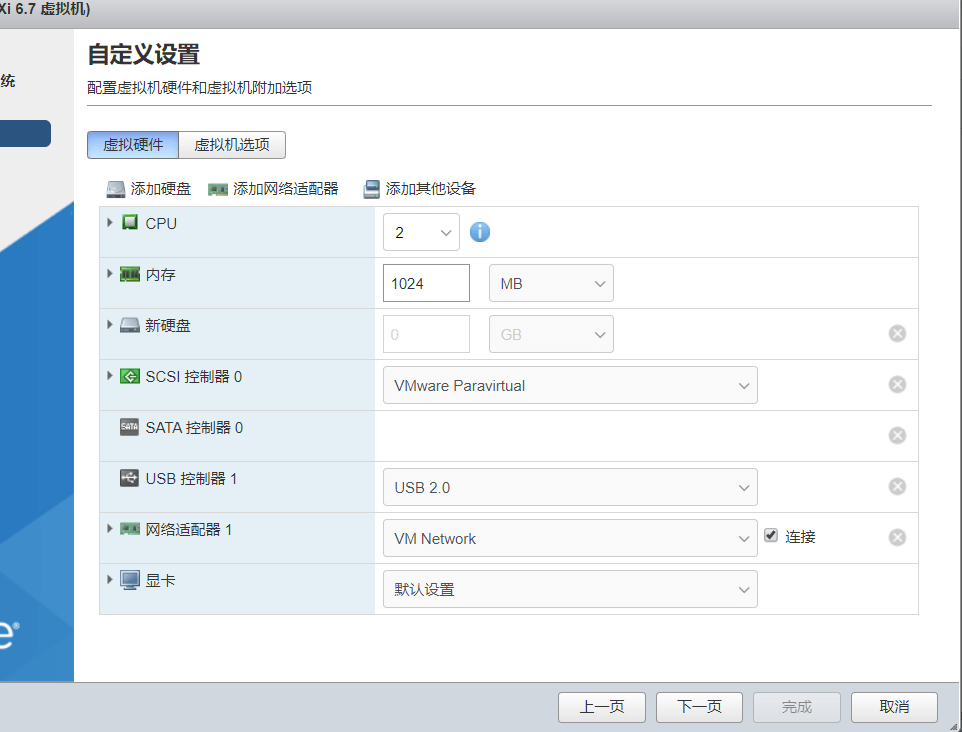
硬盘显示0GB这里可以忽略,点击完成后才会看到真实空间;同时,虚拟机选项的引导模式改成BIOS引导。 点击下一步–>完成,最后点击编辑配置检查下,硬盘为2G:
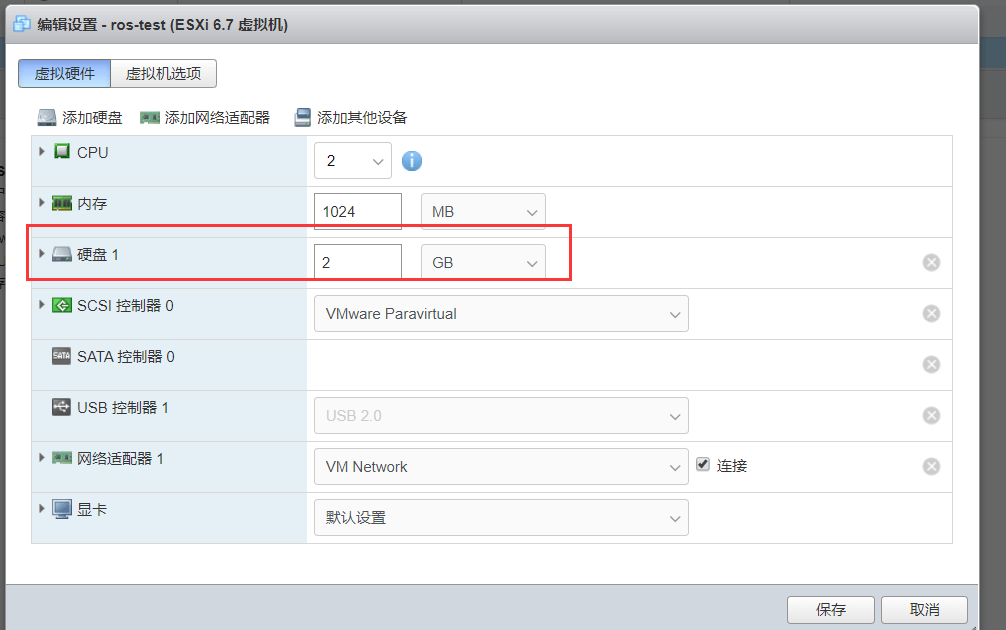
打开电源后,会进入到登录界面,账户admin,密码为空,通过winbox(网盘里有)连接Ros,winbox会自动发送广播探测本地局域网是否有Ros设备,找到后用mac地址连接到ros即可:

四、Ros网络配置
1.配置Interfaces
此时你软路由光猫出来的网线插到软路由第二个口,软路由第一个口插到你的电脑(为什么这样配,请往上面多看几遍)
登录Ros后,点击Interfaces:
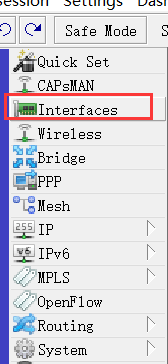
Interfaces列表会出现两个口,有实时上传、下载流量的说明是lan口(你本地电脑和Ros通信产生的流量),则另一个口就是Wan口了,双击重命名两个接口方便后续区分
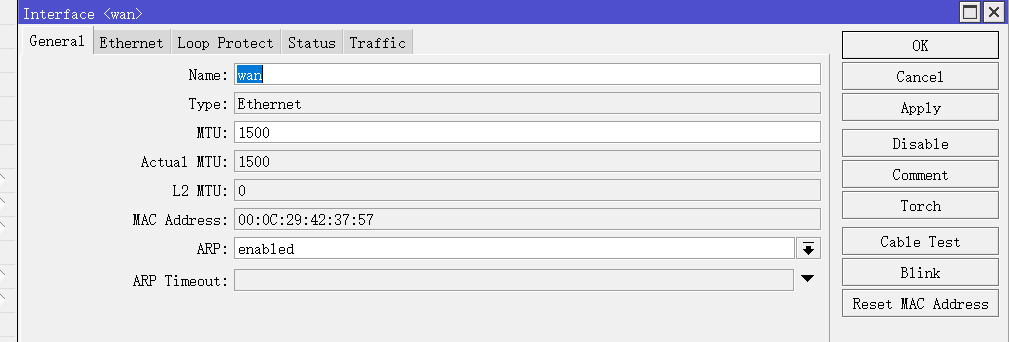
2.配置IP地址
到IP –> Addresses选项,给Ros配置一个IP地址:
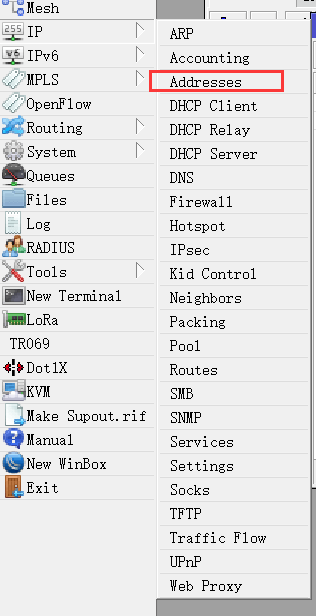 .
.
接口选择lan,Ros作为主路由使用,这里配置成192.168.1.1:
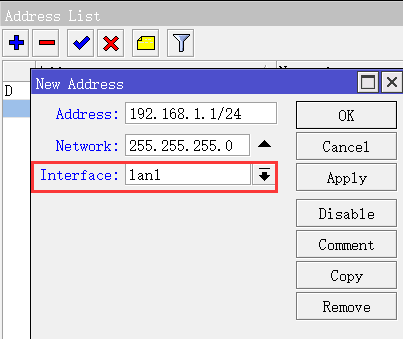
3.配置拨号上网
点击+号添加一个PPPoE客户端

接口这里选择你刚刚重名的wan口,这个口用于拨号上网,对应软路由第二个口
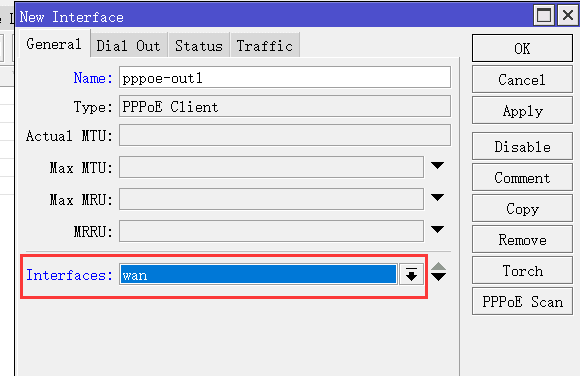
到Dial Out选项配置拨号上网账密,点击Apply:
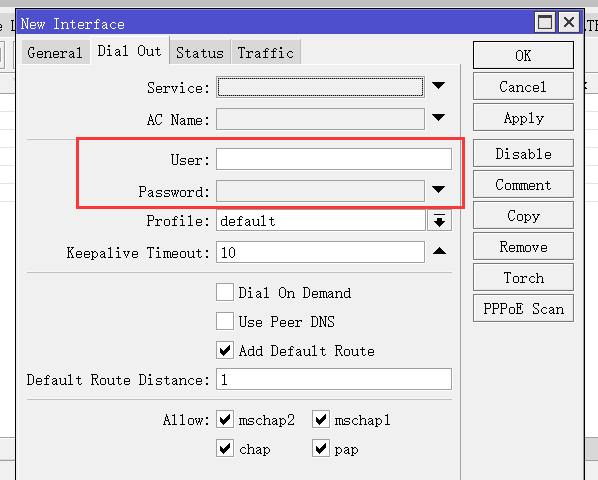
4.配置源地址伪装
NAT有两种方式:
一种是source nat或者叫srcna/snat,源地址NAT,经常用于把内部网络的私网地址转换成公网地址,以便实现对公网地址的共用;一种是destination nat或者叫dstnat/dnat,目标地址NAT,常用与把访问的目标地址映射到内网的私网地址,以实现公网用户对内网资源
而masquerade方式会自动寻找路由设备的IP地址去替代IP数据包的源地址
到IP–>Firewall添加一条nat规则:
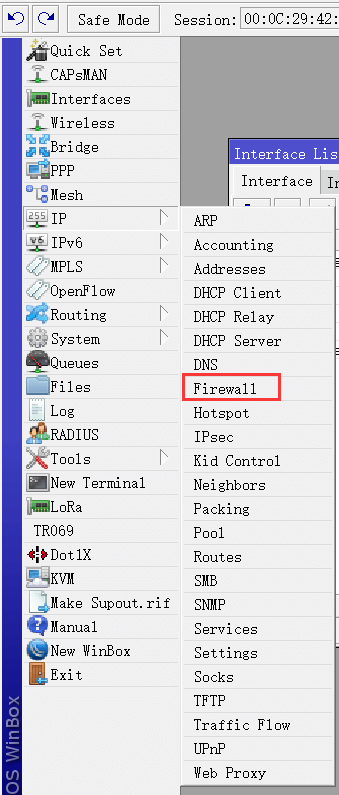
Ros的防火墙运作的其实是iptables,也为四表五链,整个界面选项参数都是基于iptables进行配置,选择srcnat,action选择masqueade:
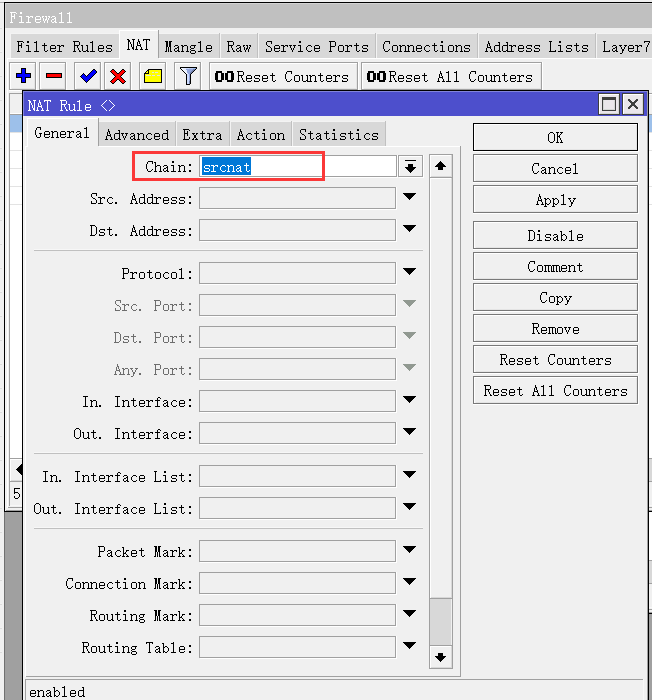
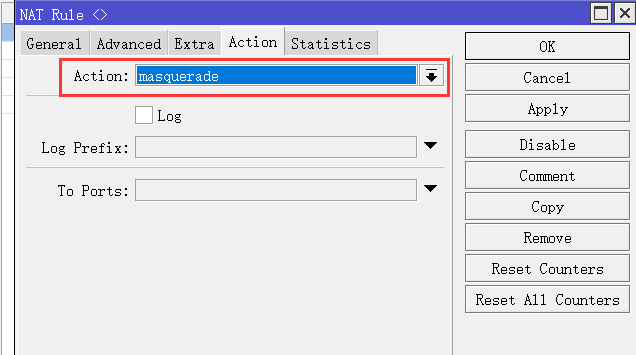
点击应用后,回到Interfaces:
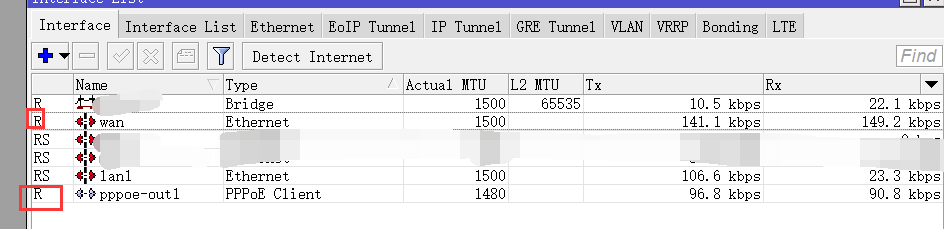
发现这两个口状态都是R(Ready),则说明拨号上网已经成功了
5.配置DHCP Server
由于是双软路由,DHCP在Ros或OpenWrt上做都行,这里用Ros做DHCP服务
到IP –> DHCP Server的网络选项,配置如下:

DHCP选项接口选择lan口,点击应用即可:
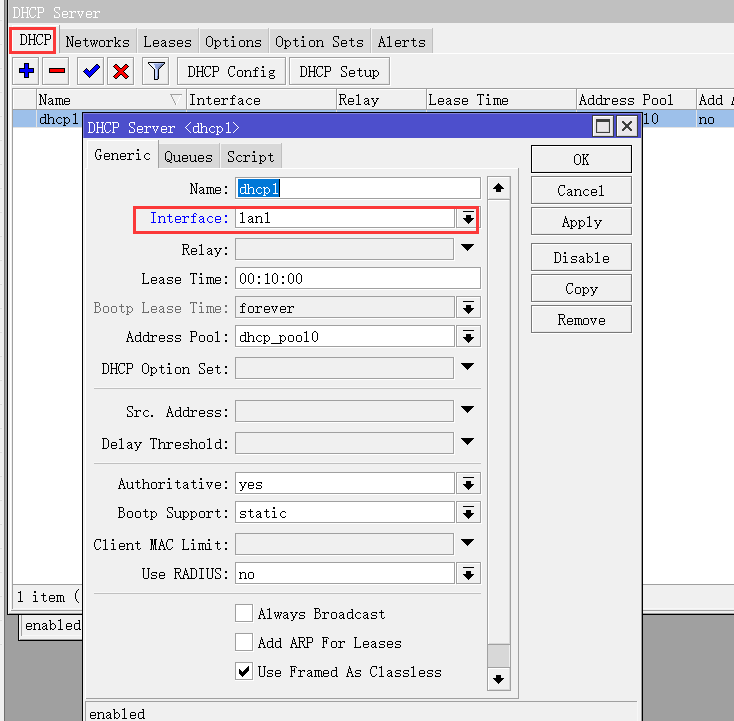
6.DNS配置
Ros的DNS这里先临时配置个公共DNS,以保障能正常解析域名,等OpenWrt配置完后,指向OpenWrt的IP就行,不然无法科学上网;IP — > DNS下配置114:
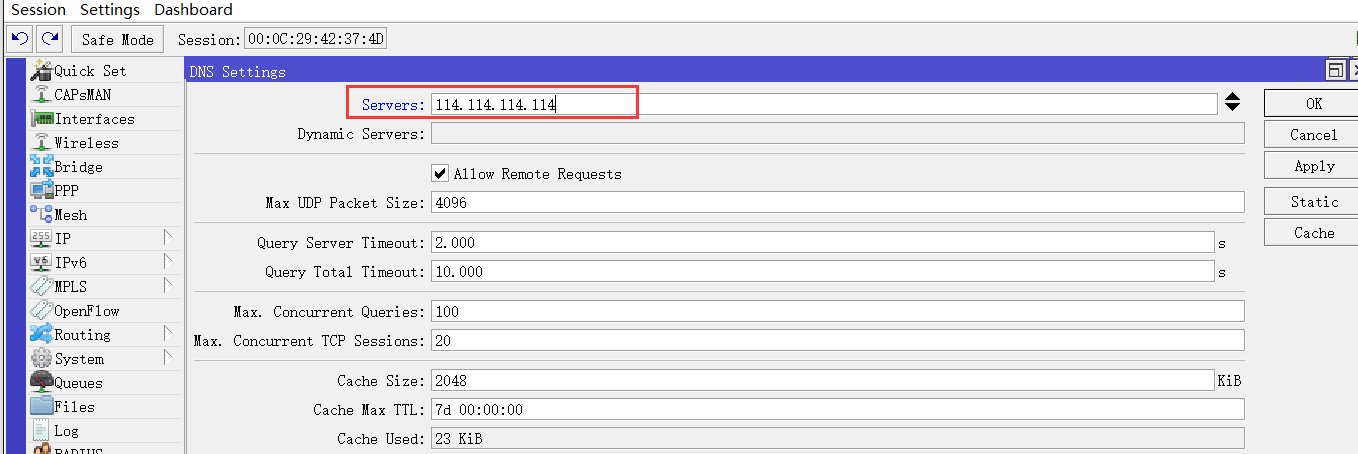
五、OpenWrt配置
具体安装及配置步骤省略,可参考上篇文章;需要注意几点:
- 此时OpenWrt是做旁路由使用只需要配置Lan口
- DHCP已经在Ros上配置,这里选择关闭
- OpenWrt的网关一定要指向主路由,作为旁路由并不需要拨号上网能力
- IPv6功能可选择性关闭

这里配置完后,将Ros中的DNS指向OpenWrt的IP即可,由旁路由进行域名解析。最后,将软路由到电脑的网线拔掉,插到无线AP Lan口提供无线信号即可(如果是无线路由器关闭DHCP功能即可当成AP使用)。